Windows 10에서 장치 간에 설정을 동기화하는 방법

Windows 10에서 동기화 설정을 활성화 또는 비활성화하거나 개별 동기화 설정을 선택하려면 다음 단계를 사용할 수 있습니다.

Windows 11 에서 컴퓨터의 공간을 차지하는 것이 무엇인지 궁금한 경우 저장소 설정을 사용하여 빠른 답변을 찾을 수 있습니다.
스토리지 기능은 일반적으로 하드 드라이브 공간을 확보하는 데 유용하지만 드라이브의 내용을 분석하는 데 사용할 수도 있습니다. 이렇게 하면 사용 가능한 공간이 어떻게 사용되고 있는지 확인하고 이 기능을 사용할 수 없는 공간을 확보하기 위해 제거할 파일과 위치를 알 수 있습니다.
컴퓨터의 하드 드라이브가 가득 차기 시작하면 Windows 11에는 공간을 빠르게 확보하기 위해 삭제할 수 있는 파일과 앱을 알려주는 기능인 "정리 권장 사항" 도 포함되어 있습니다. 또는 명령 프롬프트를 통해 드라이브의 스토리지 사용량을 분석할 수 있는 명령줄 도구인 DiskUsage 를 사용하거나 WinDirStat과 같은 타사 도구를 사용하여 가장 많은 공간을 차지하는 파일을 확인할 수 있습니다. 그에 따른 조치.
이 가이드 에서는 저장소 설정을 사용하여 Windows 11의 공간 사용량을 이해하는 단계를 배웁니다. (또한 이 실습 비디오 를 참조하여 가장 많은 공간을 차지하는 파일을 확인하십시오.)
Windows 11에서 공간을 차지하는 파일 확인
Windows 11에서 하드 드라이브의 공간을 차지하는 파일을 확인하려면 다음 단계를 따르세요.
Windows 11에서 설정 을 엽니 다.
시스템 을 클릭합니다 .
오른쪽에 있는 스토리지 페이지를 클릭합니다 .
"로컬 디스크(C:)" 섹션에서 Windows 11에서 공간을 차지하는 항목을 확인하십시오.
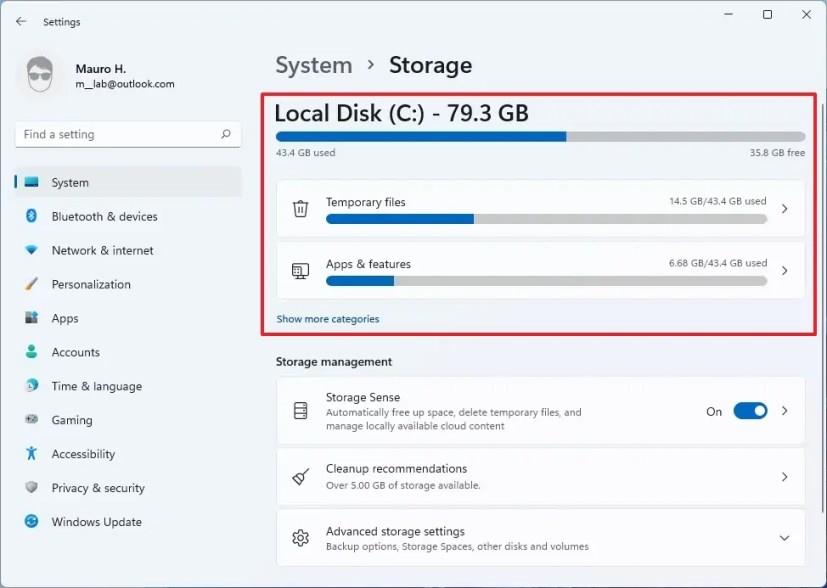
더 많은 카테고리 표시 옵션을 클릭합니다 .
임시 파일, 앱, 문서, 사진 등과 같은 다른 파일이 차지하는 공간을 확인하세요.
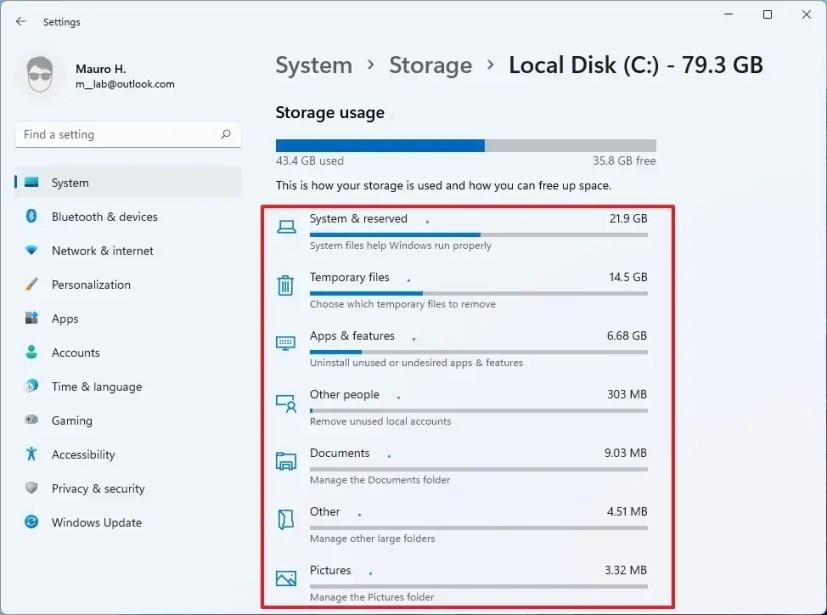
(선택 사항) "저장소 관리" 섹션에서 고급 저장소 설정 설정을 클릭합니다.
다른 드라이브에 사용된 저장소 옵션 을 클릭합니다 .

보조 드라이브를 선택합니다.

드라이브의 스토리지 사용량을 참조하십시오.

단계를 완료하면 컴퓨터에서 대부분의 공간을 차지하는 파일을 명확하게 알 수 있습니다.
저장소 설정은 Windows 11에 연결된 모든 하드 드라이브에 저장된 거의 모든 것에 대한 개요를 제공합니다. 예를 들어 시스템 파일, 앱, 게임, 임시 파일 및 문서, OneDrive, 사진, 음악, 비디오 및 파일에 저장된 파일 컴퓨터를 공유하는 경우 다른 사람들로부터.
WinDirStat을 사용하여 공간을 차지하는 파일 확인
WinDirStat 은 어떤 파일이 가장 많은 공간을 차지하는지 보다 자세히 볼 수 있는 고급 하드 드라이브 사용 통계 뷰어입니다.
경고: 이것은 타사 소프트웨어이며 비파괴 응용 프로그램이고 일반적으로 예상대로 작동하지만 위험은 사용자가 감수해야 합니다. 경고를 받았습니다.
Windows 11에 WinDirStat 설치
Windows 11에 WinDirStat을 설치하려면 다음 단계를 따르십시오.
시작 을 엽니 다.
명령 프롬프트 를 검색 하고 최상위 결과를 마우스 오른쪽 버튼으로 클릭하고 관리자 권한으로 실행 옵션을 선택합니다.
다음 명령을 입력하여 Windows 11에 WinDirStat 앱을 설치하고 Enter 키를 누릅니다 .
winget 설치 WinDirStat.WinDirStat

단계를 완료하면 앱을 사용하여 전체 드라이브를 스캔하고 현재 하드 드라이브 사용량에 대한 보고서를 얻을 수 있습니다.
Windows 11에서 공간을 차지하는 파일 보기
WinDirStat을 사용하여 Windows 11에서 공간을 차지하는 파일을 확인하려면 다음 단계를 따르세요.
시작 을 엽니 다.
WinDirStat 을 검색 하고 상단 결과를 클릭하여 앱을 엽니다.
개별 드라이브 옵션을 선택 합니다 .
어떤 파일이 공간을 차지하고 있는지 확인하려는 드라이브를 선택하십시오.

확인 버튼을 클릭 합니다.
참고 사항: 기기의 공간이 부족하여 환경이 매우 느려지면 앱이 정지되고 "응답 없음" 메시지가 표시되지만 결국에는 성공적으로 완료됩니다.
단계를 완료한 후 WinDirStat은 드라이브를 스캔하여 가장 많은 공간을 차지하는 파일을 이해할 수 있는 그래픽 보고서를 표시합니다.

WinDirStat 드라이브 공간 사용량 확인
트리 파일 구조를 통해 왼쪽 상단에서 가장 많은 공간을 차지하는 폴더를 확인할 수 있습니다. 확장하고 드릴다운하여 하드 드라이브에서 가장 많은 공간을 사용하는 파일을 찾을 수 있습니다. 그리고 오른쪽 상단에는 가장 많은 공간을 사용하는 파일 확장자가 표시됩니다.
페이지 하단에서 각 파일을 직사각형으로 나타내는 그래픽 보기를 찾을 수 있습니다(사각형이 클수록 파일도 커짐). 각 사각형의 색상은 확장자 목록에 표시된 파일 형식을 나타냅니다.
공간을 많이 차지하는 파일이 하나의 특정 파일인 경우 WinDirStat 내에서 삭제할 수 있습니다.
DiskUsage로 공간을 차지하는 파일 확인
Windows 11에는 명령 프롬프트를 통해 드라이브 사용량을 분석할 수 있는 DiskUsage 도구도 함께 제공됩니다.
Windows 11에서 DiskUsage로 가장 많은 공간을 차지하는 파일을 확인하려면 다음 단계를 따르세요.
시작 을 엽니 다.
명령 프롬프트 를 검색 하고 최상위 결과를 마우스 오른쪽 버튼으로 클릭하고 관리자 권한으로 실행 옵션을 선택합니다.
다음 명령을 입력하여 Windows 11에서 폴더의 스토리지 사용량을 분석하고 Enter 키 를 누릅니다 .
디스크 사용 경로/TO/LOCATION /h
명령에서 분석할 위치 의 PATH/TO/LOCATION 을 바꿉니다.
예를 들어 다음 명령은 다운로드 폴더의 내용을 분석합니다.
디스크 사용 C:\Users\user\Downloads /h
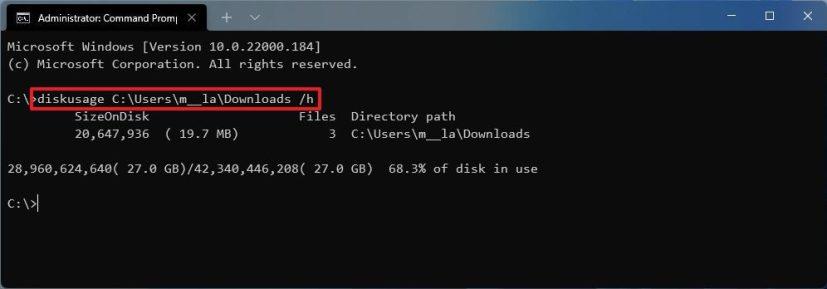
이 예에서 명령은 현재 위치의 디스크 공간 사용량 보고서를 생성합니다.
디스크 사용량 /h
빠른 팁: 이 옵션 /h은 크기를 KB, MB 또는 GB와 같은 보다 친숙한 형식으로 표시합니다.
4GB보다 큰 파일을 찾으려면 다음 명령을 입력하고 Enter 키를 누릅니다 .
디스크 사용량 /minFileSize=FILE-SIZE-KB 경로/TO/LOCATION /h
예를 들어 이 명령은 다운로드 폴더에서 15MB보다 큰 파일을 찾아 나열합니다.
디스크 사용량 /minFileSize=1966080 C:\Users\user\Downloads /h

다음 명령을 입력하여 드라이브의 크기별로 지정된 위치에 대해 내림차순으로 상위 파일을 나열하고 Enter 키 를 누릅니다 .
디스크 사용 경로/TO/LOCATION /h /u=NUMBER
명령에서 "PATH/TO/LOCATION" 을 분석하려는 위치 로 바꾸고 "NUMBER" 를 보고 싶은 파일 수로 바꿉니다.
예를 들어, 이 명령은 system32 폴더 의 상위 10개 파일을 나열 합니다.
디스크 사용 C:\windows\system32 /h /u=10

다음 명령을 입력하여 드라이브의 상위 폴더를 지정된 위치에 대해 내림차순으로 크기별로 나열하고 Enter 키 를 누릅니다 .
디스크 사용 경로/TO/LOCATION /h /t=NUMBER
명령에서 "PATH/TO/LOCATION" 을 분석하려는 위치 로 바꾸고 "NUMBER" 를 보고 싶은 폴더 수로 바꿉니다.
예를 들어, 이 명령은 system32 폴더 의 상위 10개 폴더를 나열 합니다.
디스크 사용 C:\windows\system32 /h /t=10

단계를 완료하면 특정 위치의 파일이 공간을 어떻게 사용하고 있는지 이해할 수 있습니다. diskusage /?명령을 사용하여 사용 가능한 모든 옵션과 해당 설명을 나열 할 수도 있습니다 .
Windows 10에서 동기화 설정을 활성화 또는 비활성화하거나 개별 동기화 설정을 선택하려면 다음 단계를 사용할 수 있습니다.
Windows 11에서 Android 게임을 플레이하려면 Google Play 게임 또는 Android 플랫폼용 Windows 하위 시스템을 사용할 수 있습니다. 방법은 다음과 같습니다.
Windows 11 23H2는 이제 .tar, .tar.gz, .tar.bz2, .tar.zst, .tar.xz, .tgz, .tbz2, .tzst, .txz, .rar 및 .7z를 추출합니다. 방법은 다음과 같습니다
Windows 11에서 HDR을 활성화하려면 설정 > 시스템 > 디스플레이를 열고 HDR 사용 옵션을 켜세요. 설정을 사용자 정의할 수도 있습니다.
Windows 11의 파일, 설정 및 앱을 클라우드에 백업하려면 설정 > 계정 > Windows 백업을 열고 기본 설정을 선택하세요.
Windows 11에서 깨어난 후 로그인을 다시 활성화하거나 비활성화하려면 설정 > 계정 > 로그인 옵션을 열고 옵션을 켜거나 끄십시오.
스냅 지원을 사용하여 두 개의 앱으로 화면을 빠르게 분할하려면 앱을 오른쪽과 왼쪽으로 드래그하거나 스냅 레이아웃 또는 바로가기를 사용하세요.
Windows 11에서 파일의 압축을 풀려면 파일 탐색기에서 .zip 폴더를 마우스 오른쪽 버튼으로 클릭하고 모두 추출을 선택한 다음 추출을 클릭합니다.
Windows 11의 작업 표시줄 시계에 초를 표시하려면 설정 > 개인 설정 > 작업 표시줄 > 작업 표시줄 동작을 열고 초 표시 옵션을 선택하세요.
Windows 11 및 10에서 OneDrive에 파일을 백업하려면 동기화 및 백업 설정, 백업 관리를 열고 업로드할 폴더를 선택하세요.
Firefox 캐시 또는 쿠키를 지우려면 설정 > 개인 정보 보호 및 보안을 열고 기록 지우기를 클릭한 후 모두를 선택하고 쿠키 및 캐시를 확인하세요.
Windows 11에서 이미지에서 텍스트를 추출하려면 Windows 키 + Shift + T 단축키를 사용하고 사진에서 텍스트를 선택하여 클립보드에 복사하세요.
첫 번째 게시물 작성, 게시물 공유, 팔로어 관리, 설정 변경, 알림 조정 등에 대한 지침을 스레드합니다.
Google Bard를 설치하려면 Chrome > 맞춤설정 및 제어 > 추가 도구 메뉴 > 바로가기 만들기를 엽니다. Windows 11의 Edge에서 추가할 수도 있습니다.
Windows 11용 Outlook에서 알림 설정을 변경하려면 설정 > 일반 > 알림을 열고 앱 내 알림과 데스크톱 알림을 관리하세요.
Windows 11에서 작업 표시줄 작업 끝내기를 활성화하려면 설정 > 시스템 > 개발자용 및 작업 끝내기 옵션을 엽니다.
Windows 10 파일 탐색기에서 OneDrive 동기화 상태 아이콘을 비활성화하려면 폴더 옵션을 열고 항상 가용성 상태 표시를 선택 취소하세요.
ChatGPT AI로 Bing에 조기에 액세스하려면 Microsoft 계정으로 등록하고 이러한 설정을 변경하여 회선을 건너뛰고 더 빠르게 액세스하세요.
Bing Chat AI는 이제 DALL-E를 지원하여 텍스트 입력을 기반으로 이미지를 생성하며 웹, Bing Image Creator 및 Edge에서 이를 사용하는 방법은 다음과 같습니다.
PowerToys를 사용하면 Windows 11에서 Win Key + Ctrl + V 단축키를 사용하여 콘텐츠를 일반 텍스트로 빠르게 붙여넣을 수 있습니다. 방법은 다음과 같습니다.
오류나 충돌이 발생하는 경우, Windows 11에서 시스템 복원을 수행하여 장치를 이전 버전으로 롤백하는 단계를 따르세요.
마이크로소프트 오피스의 최고의 대안을 찾고 있다면, 여기 6가지 훌륭한 솔루션이 있습니다.
이 튜토리얼은 명령 프롬프트를 특정 폴더 위치에서 열 수 있는 윈도우 데스크탑 바로가기 아이콘을 만드는 방법을 보여줍니다.
자리를 비운 동안 다른 사람이 컴퓨터에 접근하지 못하게 하려면? 윈도우 11에서 화면을 잠그는 효율적인 방법들을 시도해 보세요.
최근 업데이트 설치 후 컴퓨터에 문제가 있는 경우 손상된 Windows 업데이트를 수정하는 여러 가지 방법을 찾아보세요.
Windows 11의 내레이터 기능에 짜증이 나십니까? 여러 가지 쉬운 방법으로 내레이터 음성을 비활성화하는 방법을 알아보세요.
Windows 11 PC에서 삭제 확인 대화 상자를 비활성화하고 싶으신가요? 이 기사를 통해 다양한 방법을 확인해보세요.
여러 개의 이메일 수신함을 유지하는 것은 특히 중요한 이메일이 양쪽에 도착하는 경우 골칫거리가 될 수 있습니다. 이 기사에서는 PC 및 Apple Mac 장치에서 Microsoft Outlook과 Gmail을 동기화하는 방법을 보여줍니다.
키보드가 중복 공백을 입력하는 경우 컴퓨터를 재시작하고 키보드를 청소하세요. 그런 다음 키보드 설정을 확인하세요.
원격 데스크톱을 통해 컴퓨터에 연결할 때 "Windows는 프로파일을 로드할 수 없기 때문에 로그온할 수 없습니다." 오류를 해결하는 방법을 보여줍니다.


























